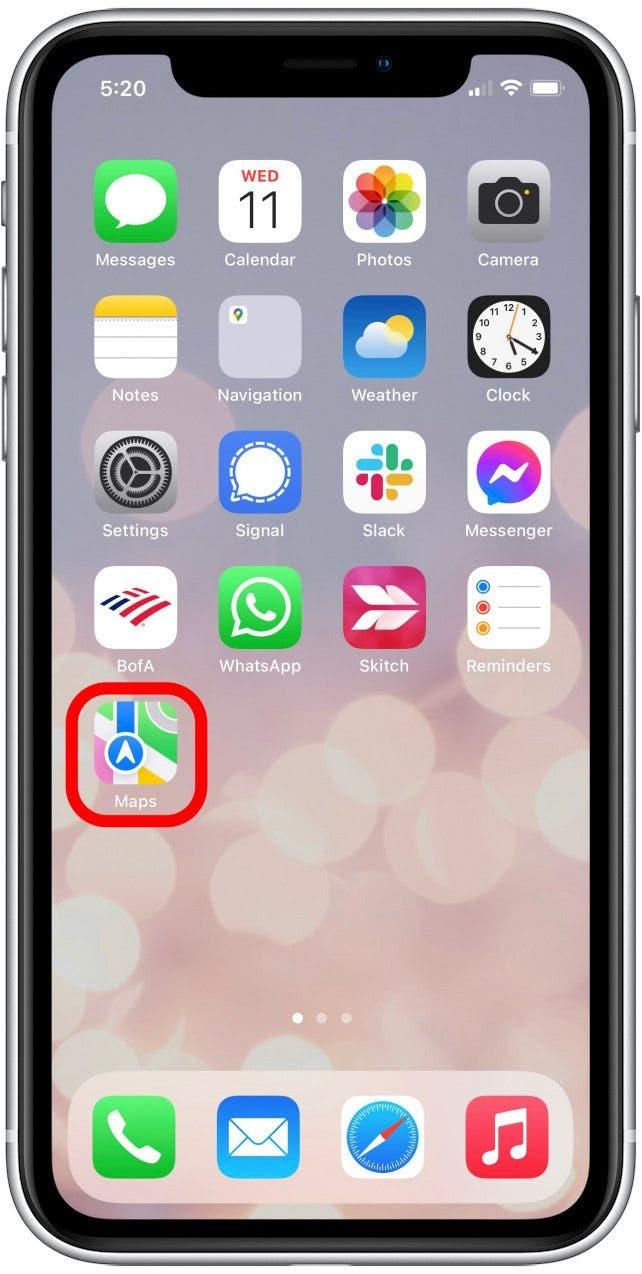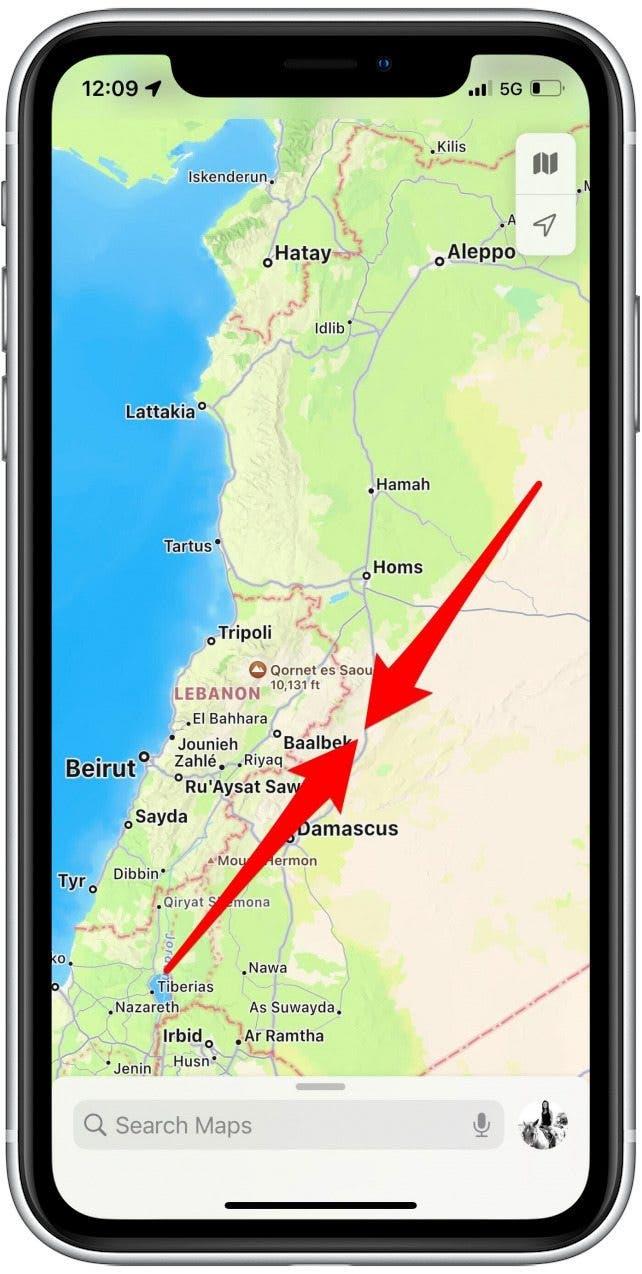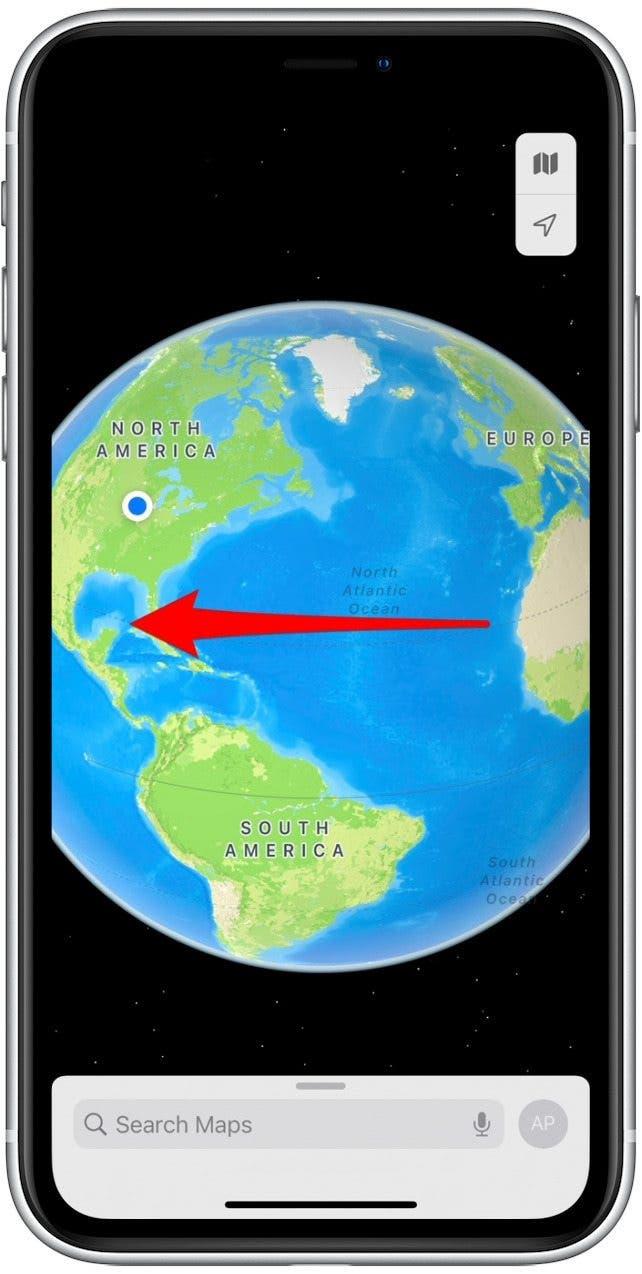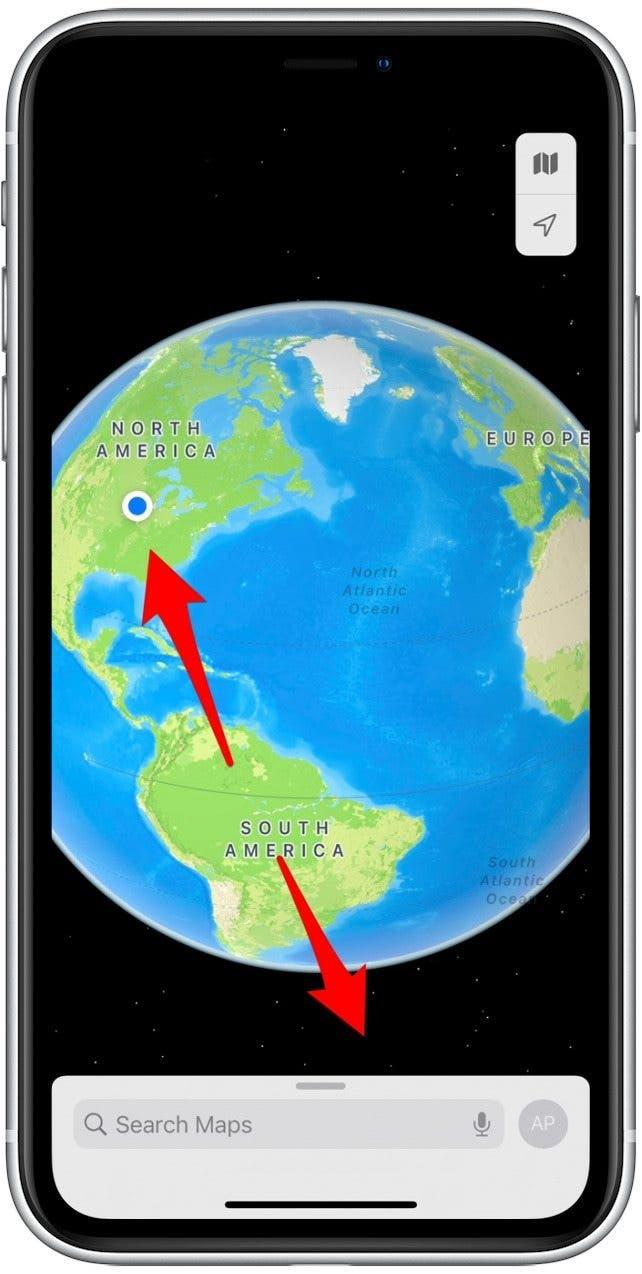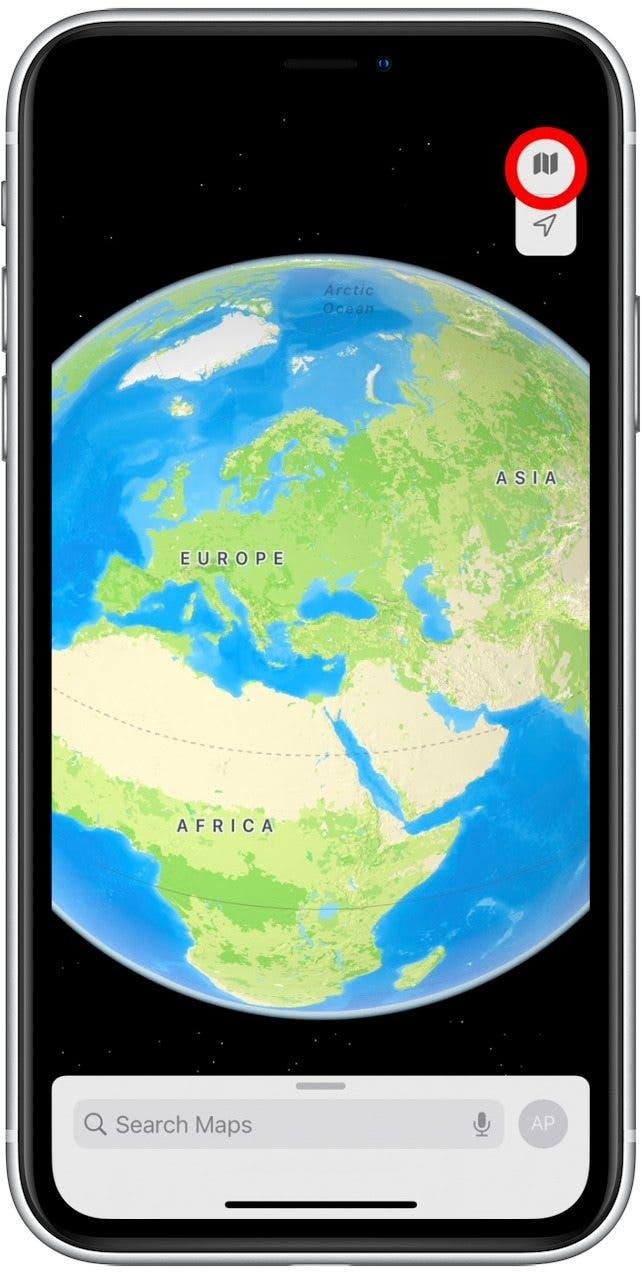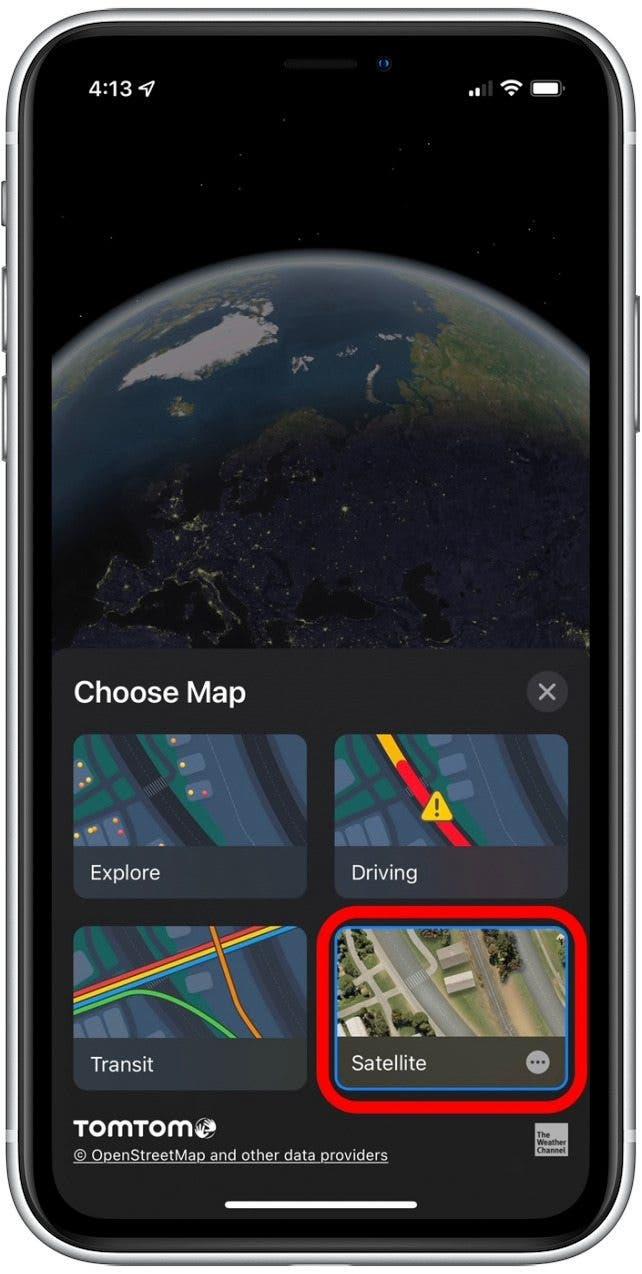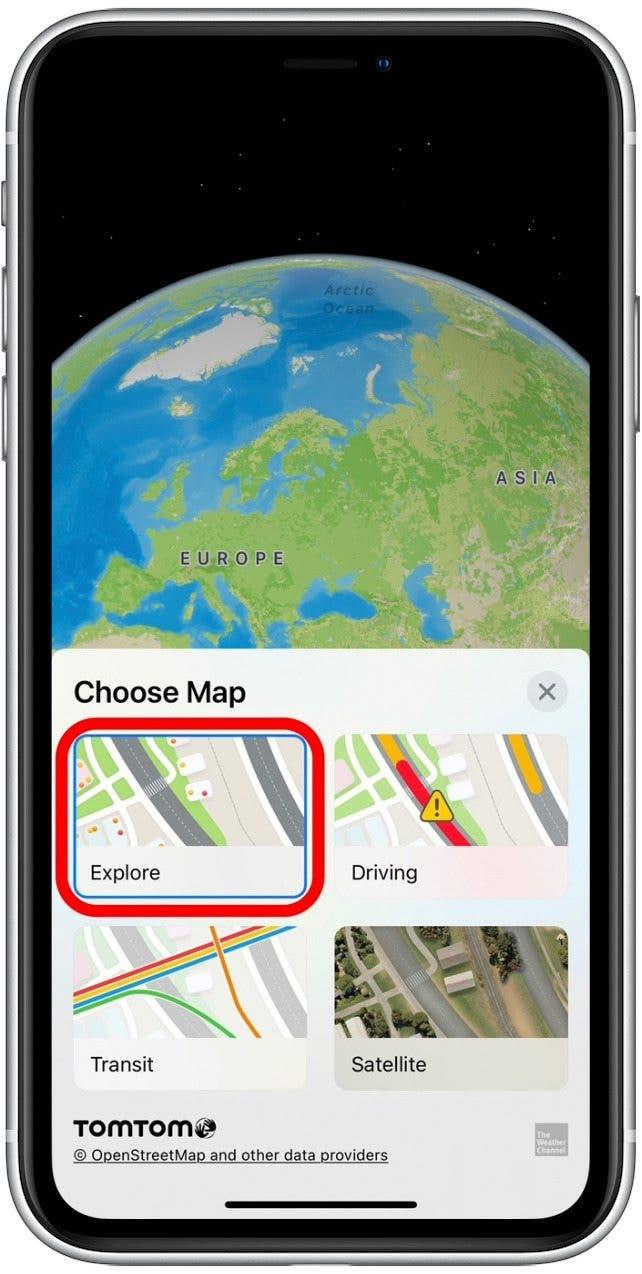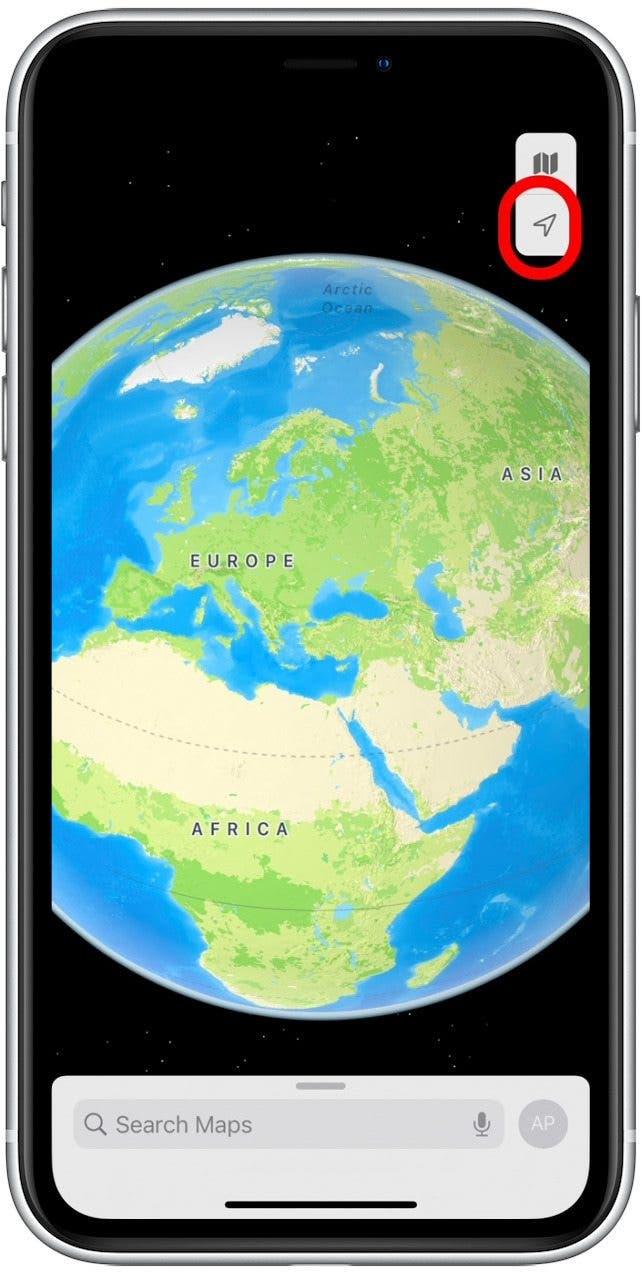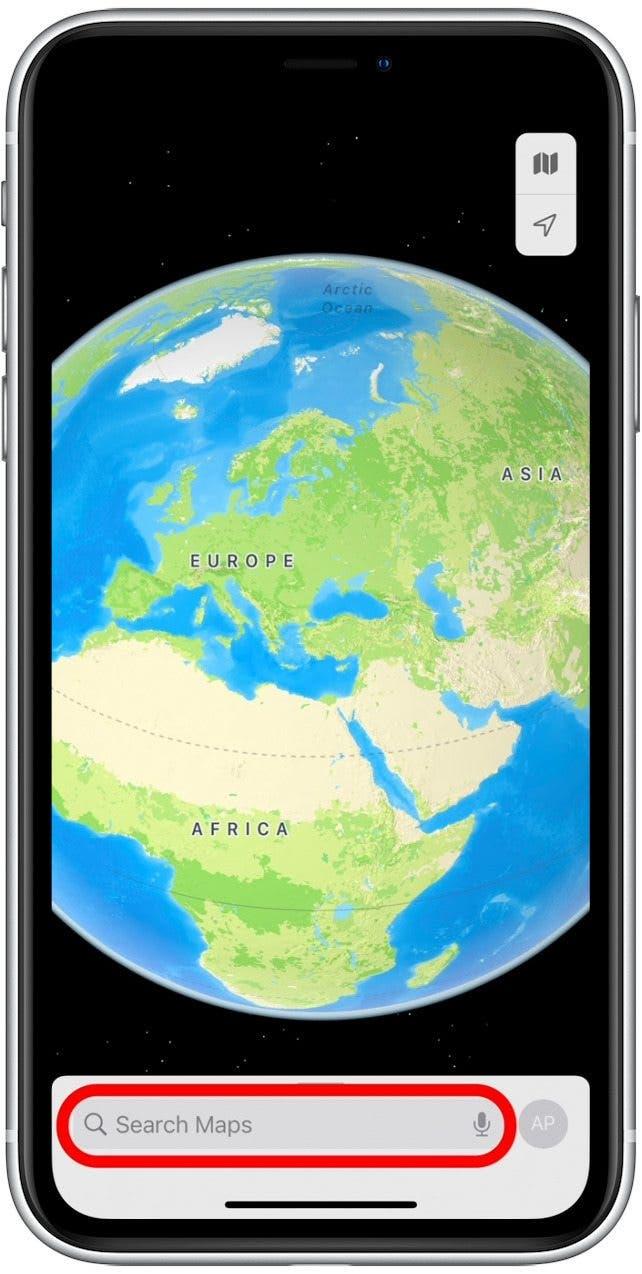Bumi rata, tidak lagi! Dalam versi lama Apple Maps, zooming keluar menunjukkan anda paparan rata di dunia. Tetapi dengan kemas kini baru-baru ini ke Peta Apple di iOS 15, kini anda boleh mengezum untuk mengakses dunia interaktif, sangat terperinci, tiga dimensi! Kami akan menunjukkan kepada anda cara menggunakan ciri baru yang menyeronokkan ini pada iPad dan iPhone anda.
Mengapa anda akan menyukai tip ini
- Belajar geografi dan meneroka tempat -tempat yang jauh dalam aplikasi Peta.
- Lihat butiran seperti sempadan, jalan, mercu tanda, ibu kota, dan banyak lagi dengan berputar dunia interaktif pada iPhone anda.
- Gunakan satelit dan tetapan pandangan lain untuk melihat dunia dengan cara yang baru.
PENTING: Oleh kerana ciri peta ini baru untuk iOS 15 dan iPados 15, jika anda mempunyai versi perisian terdahulu, anda perlu Update to iOS 15 atau iPados 15 Sebelum menggunakan tip ini.
Cara Mencari Globe Interaktif dalam Peta (iOS 15)
Ikuti langkah-langkah di bawah untuk mengetahui cara mengakses, menukar pandangan, dan meneroka dunia dengan dunia 3-D pada iPhone atau iPad anda. Untuk petua yang lebih menyeronokkan untuk menguasai ciri -ciri baru yang terdapat di iOS 15 dan iPados 15, lihat percuma kami tip hari Buletin! Inilah cara menggunakan Globe dalam peta di iPhone atau iPad:
- Buka aplikasi Peta .

- Cubit jari anda bersama -sama di peta untuk mengezum sehingga anda melihat pandangan dunia.

- Putar dunia dengan meleret ke kiri atau ke kanan.

- Zum masuk pada kawasan tertentu peta untuk melihat lebih terperinci. Untuk melakukan ini, reverse-pinch skrin dengan menggerakkan ibu jari dan teras.

- Untuk menukar paparan peta anda, ketik ikon dilipat-peta di sudut kanan atas. Ikon ini akan kelihatan sedikit berbeza bergantung pada tetapan paparan peta semasa anda.

- Pilih dari pelbagai pilihan, seperti Satelit View , dengan mengetuk pandangan pilihan anda.

- Jika anda ingin meninggalkan pandangan semasa anda dan kembali ke paparan Globe standard, ketik meneroka .

- Ketik ikon anak panah untuk mengarahkan peta ke lokasi semasa anda.

- Anda juga boleh menaip nama negara, bandar, atau mercu tanda tertentu di medan carian untuk mengezum lokasi tersebut.

Itu sahaja yang ada padanya! Sekarang anda boleh bermain dengan aplikasi Maps App Interactive ke kandungan jantung anda. Apa lokasi paling keren yang anda tengok ketika menggunakan tip ini? Beritahu kami dalam komen!